我们讲了很多Origin作图的文章,也说了如何设置分辨率等,但是我们没有说如何导出来符合期刊尺寸。作为位图(常用的图片格式为TIFF格式)来讲,我们今天就来说说,如何使导出来的图符合期......
2024-02-14 201 Origin导出期刊所需尺寸的图片
今天有同学问我,Origin是否可以做如下的图,也就是医学种常见的一幅从成分到靶标再到通路的一幅图。我打开Origin用数据试了试,可以的,没问题。不需要使用R工具就可以实现,那么今天我们就来说说这个图怎么来做。
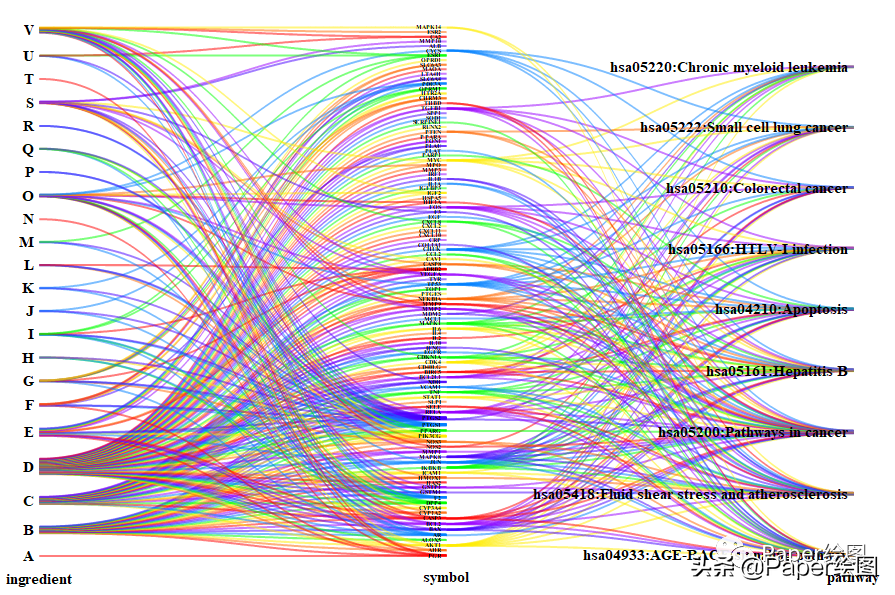
Origin 2019b 32Bit

这里的话,同学提供了下图左右两组数据,即从成分到靶标,从靶标到通路的数据。
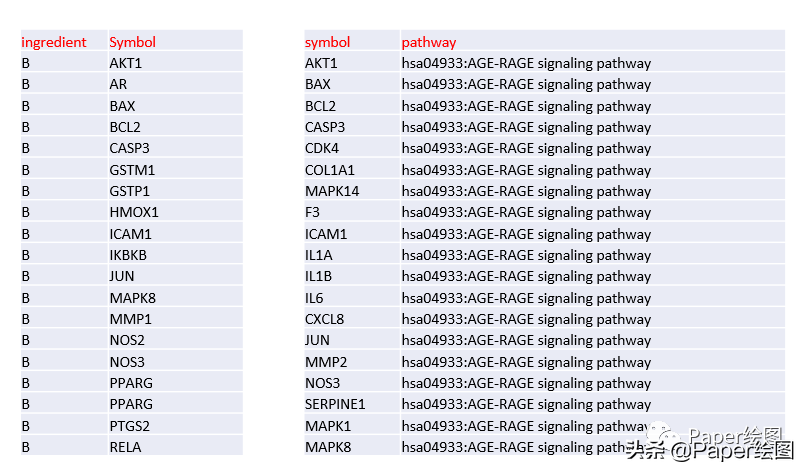
1. 打开origin输入数据,我们先输入左边的数据
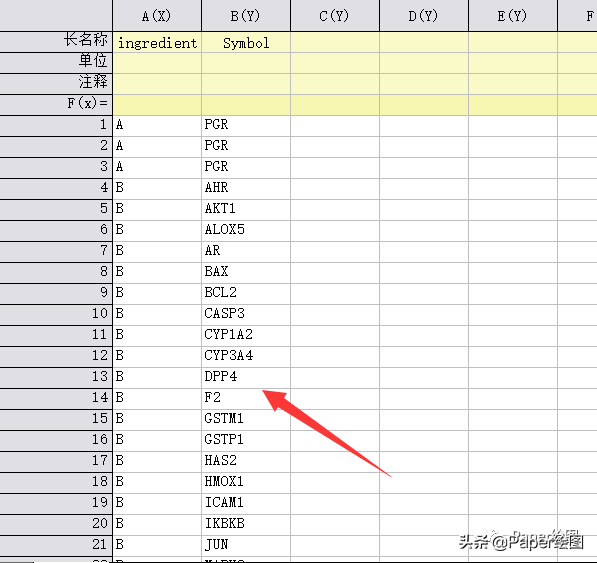
2. 拉到数据最底层,输入右侧数据
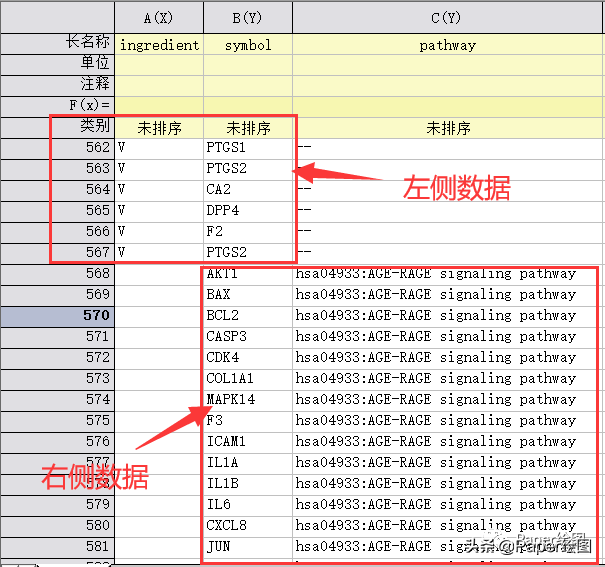
3. 选中数据,点击平行坐标图
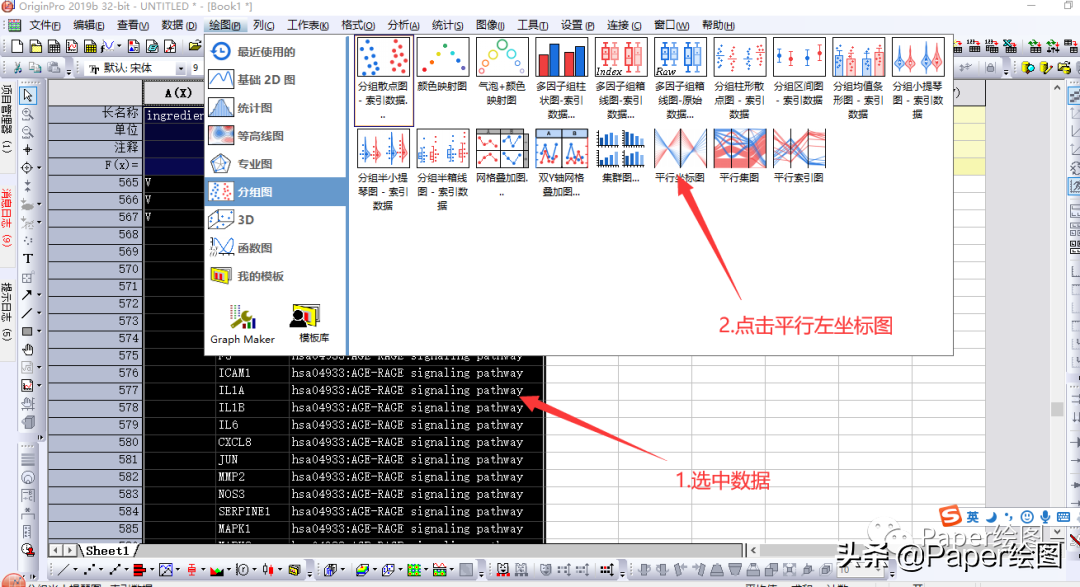
4. 原始图谱就生成了

5. 双击图谱,我们首先更改一下索引颜色,选择symbol为索引颜色,因为symbol在中间,且为其他两者之源嘛
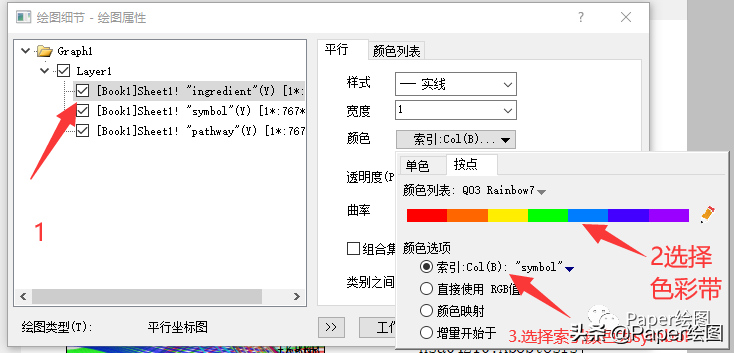
6. 更改线条透明度,弯曲度,以及类别之间的间隙。大家可以按照自己喜欢的参数来调节,下图只是参考值。

7. 将最左右轴和最下轴字体调节为12号Time New Rowan字体,加粗,中间轴调整为5号Time New Rowan字体。那么我们的图就算做好了。
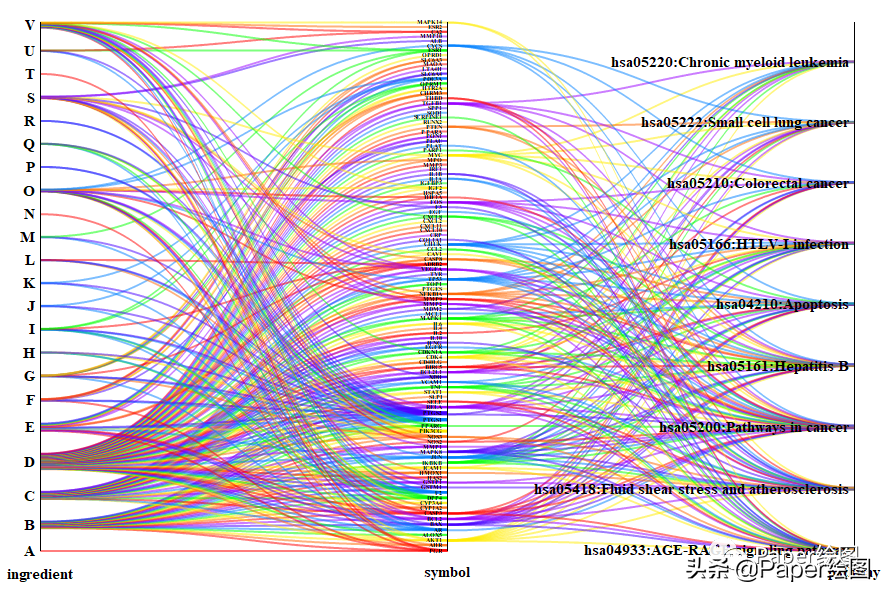
8. 又或者我们可以省略掉三个轴线,来展示。双击坐标轴
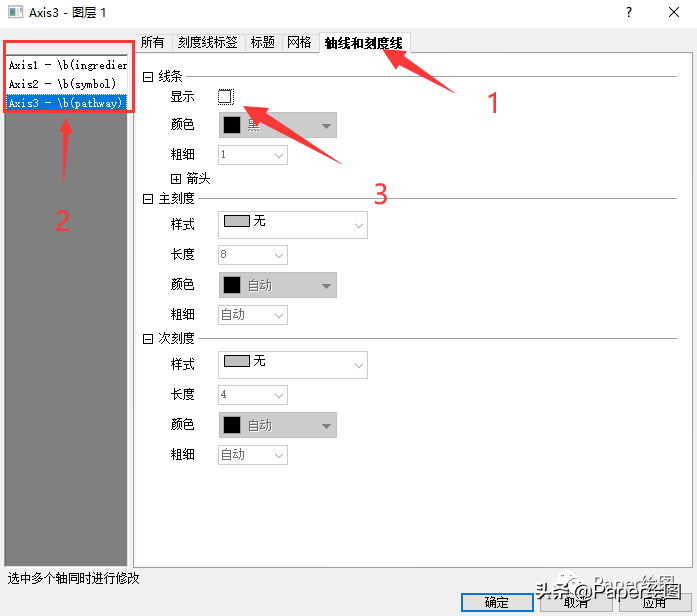
9. 看看效果。

10. 怎么样,你学会了吗?
标签: Origin绘制平行坐标图
相关文章
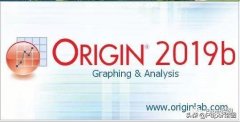
我们讲了很多Origin作图的文章,也说了如何设置分辨率等,但是我们没有说如何导出来符合期刊尺寸。作为位图(常用的图片格式为TIFF格式)来讲,我们今天就来说说,如何使导出来的图符合期......
2024-02-14 201 Origin导出期刊所需尺寸的图片
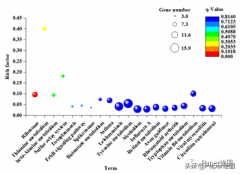
是否可以出一期气泡图,说是R太复杂了,想使用Origin这种软件来实现,这有何难。我们今天就来就实现一下。那么我们今天不仅有气泡,还有颜色,也就是一个标签,对应三个数值,怎么样,......
2024-02-14 202 Origin绘制气泡和颜色映射图

制剂的形成过程,也就是制剂的机制,往往说起来很容易,但是很难让人理解。所以图形是最好的表达方式。今天就以课题组已经发表的一篇文章,来说说如何使用AI画一幅制剂的机制图,以此......
2024-02-14 202 AI绘制剂机制图

今天的内容是如何使用Origin绘制火山图。火山图一般出现在生信或者组学的文章中,用来展示显著差异表达的基因。显著就是p值小于0.05,差异表达就是说两个基因表达的差异,一般按照Fold......
2024-02-14 201 Origin绘制火山图
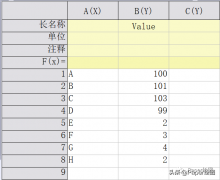
我们在使用Origin作图时,难免会遇到数据参差不齐的情况。由于数据差异大,所以有些小的数据就没办法显示,或者显示不出来。这个时候,我们需要对Y轴进行处理,截断Y轴,使得相对小的数......
2024-02-14 201 Origin如何截断Y轴